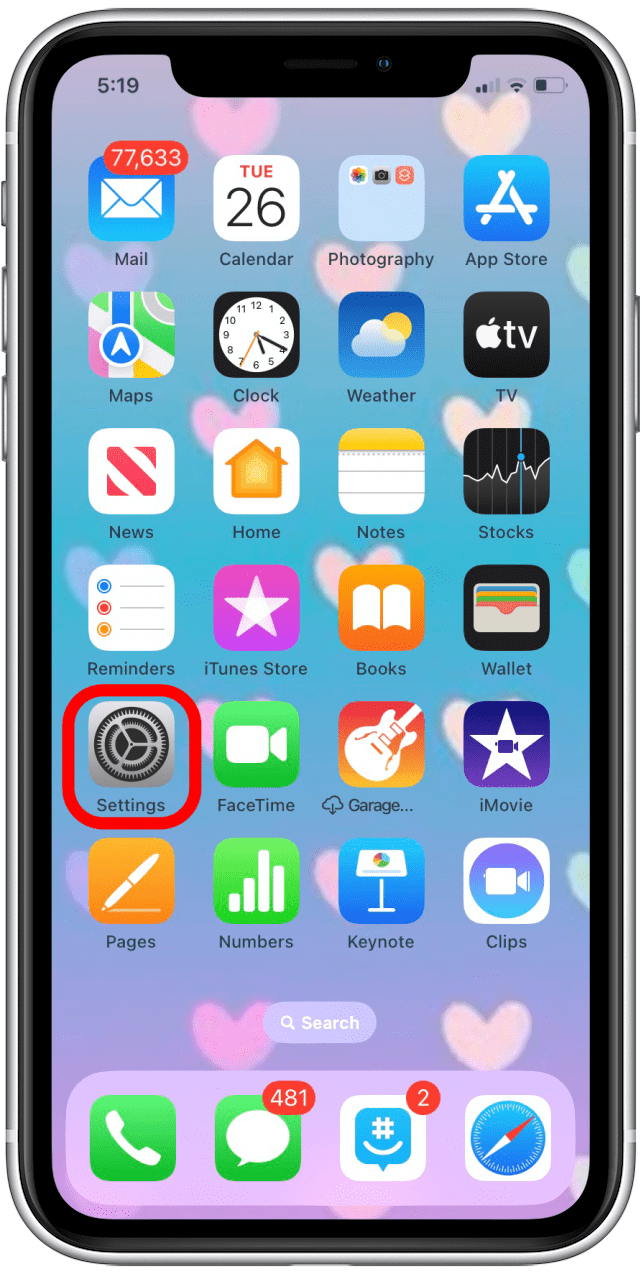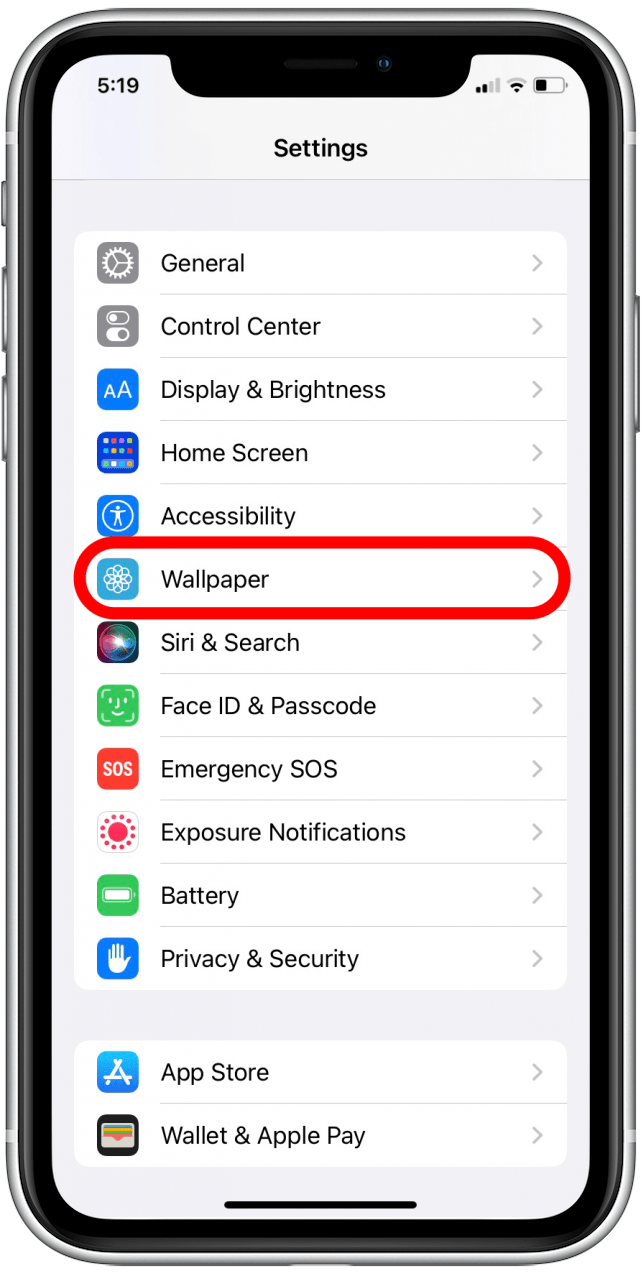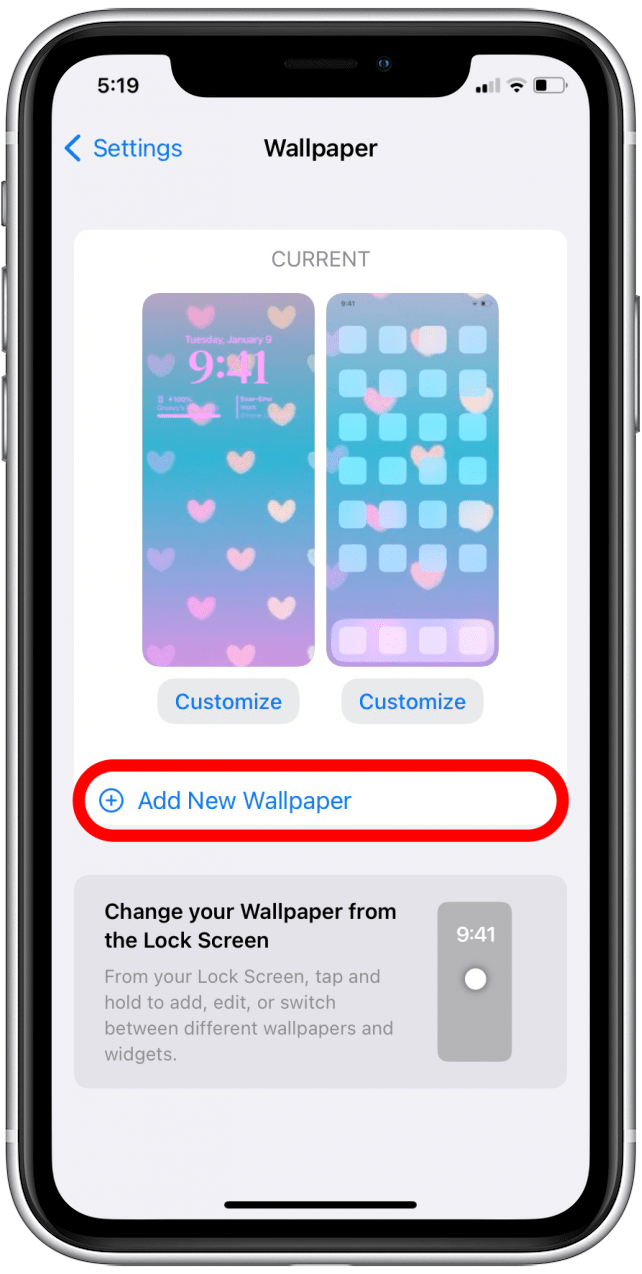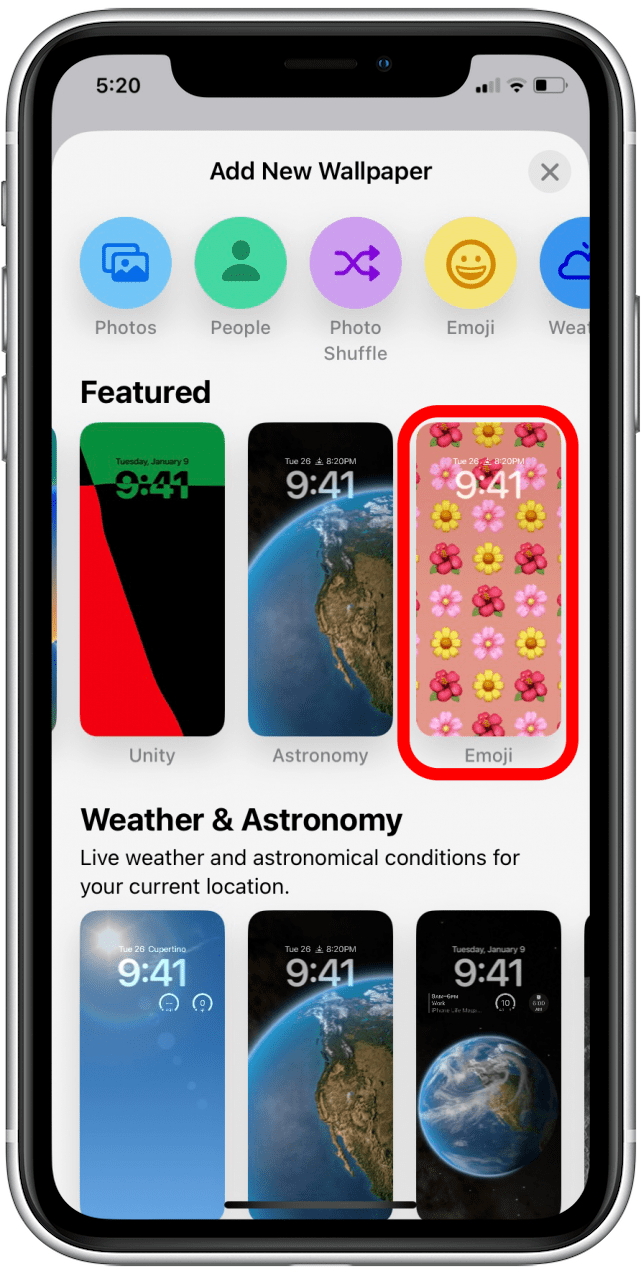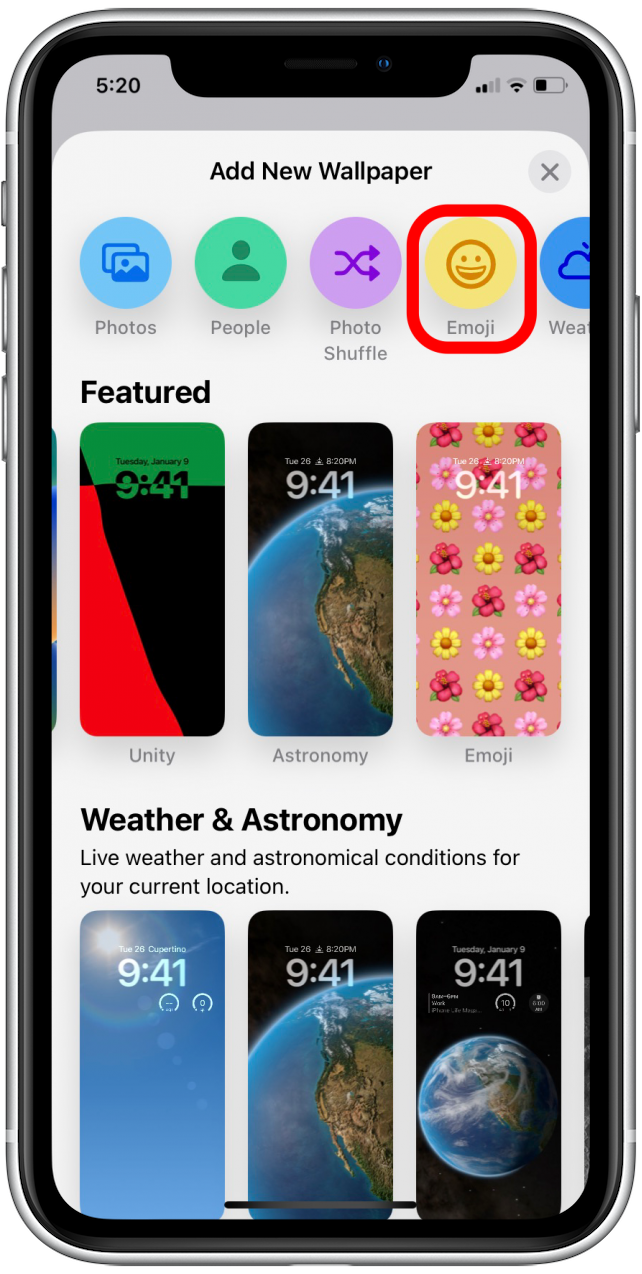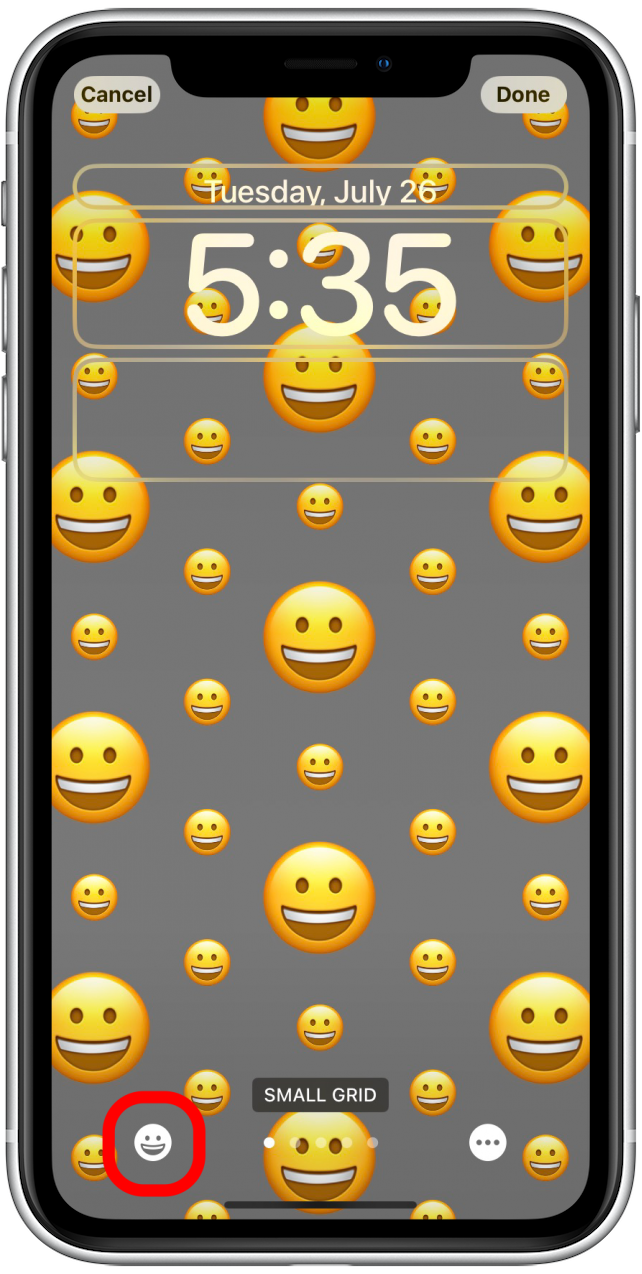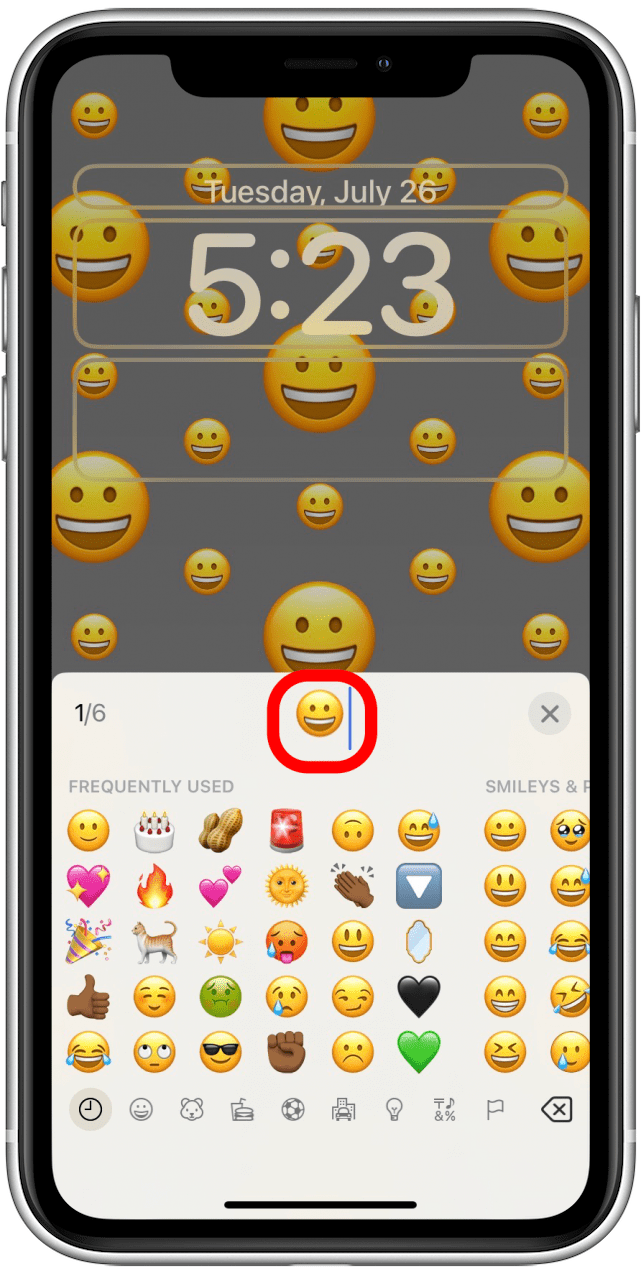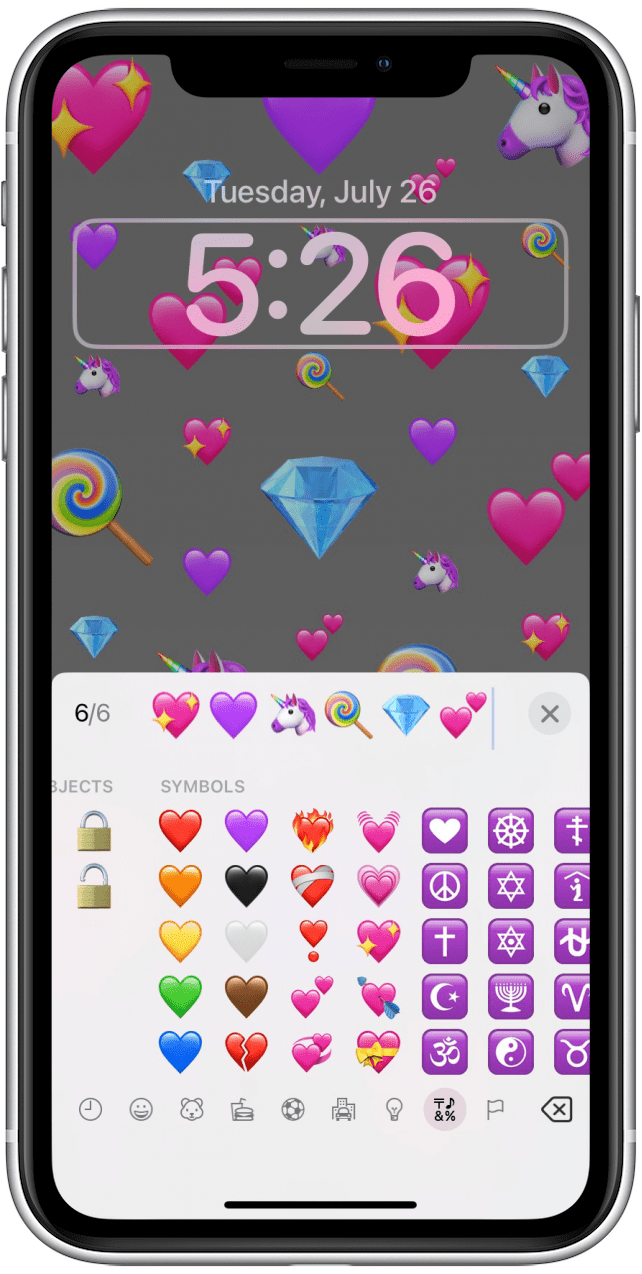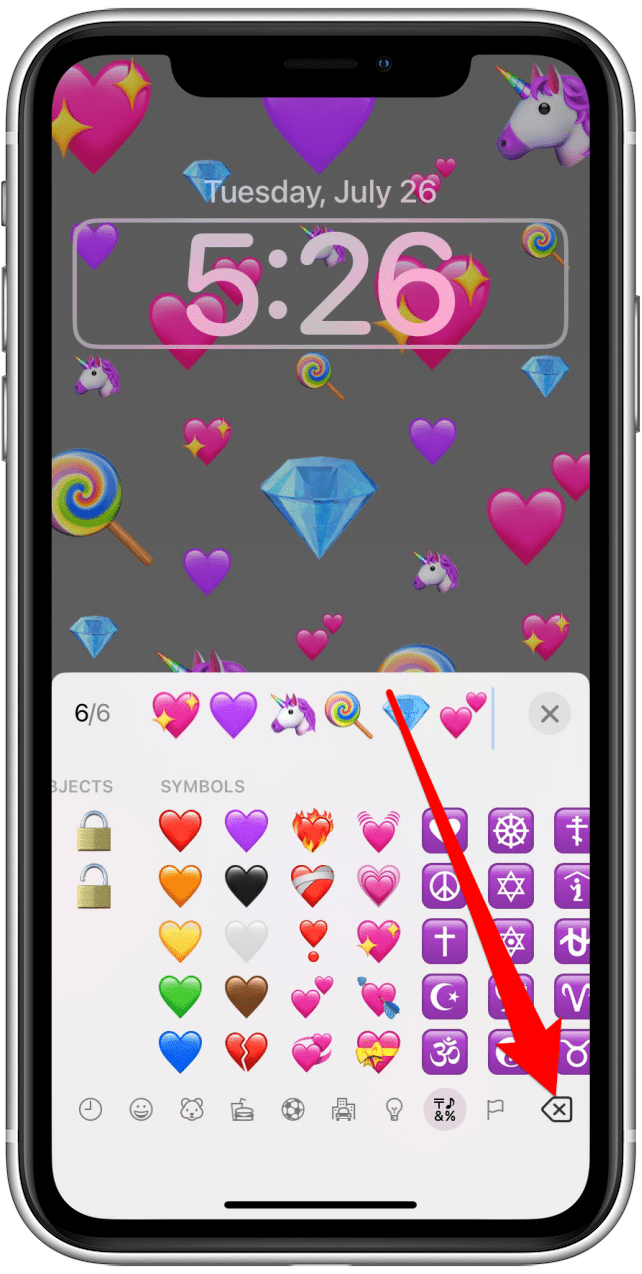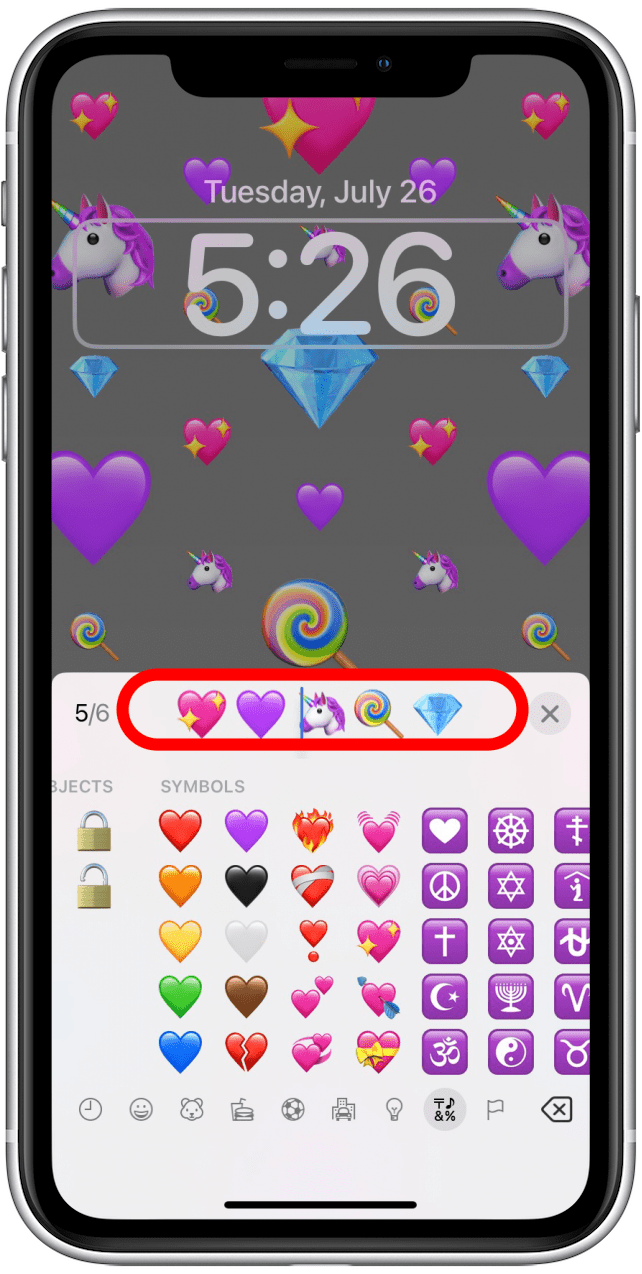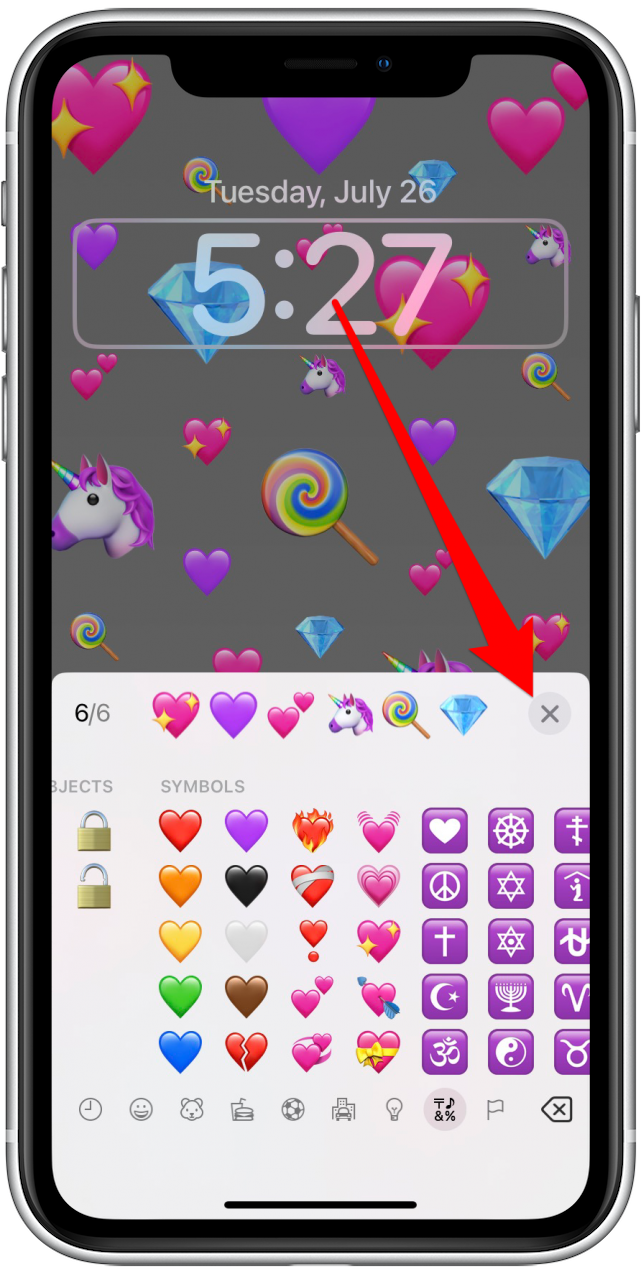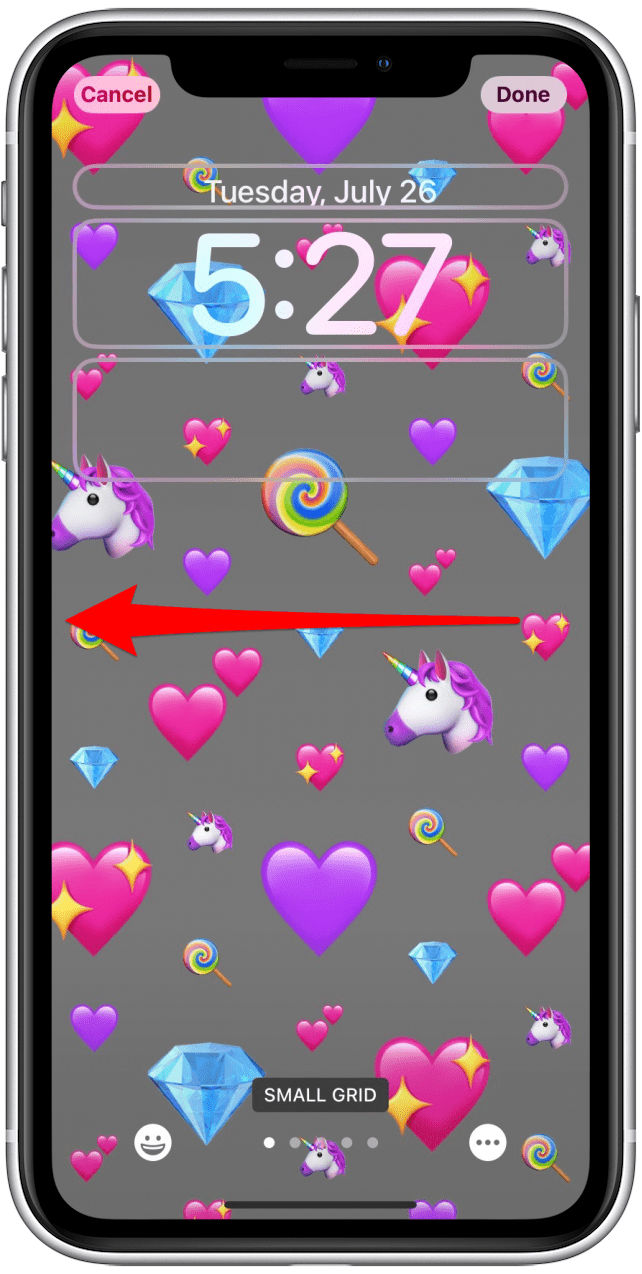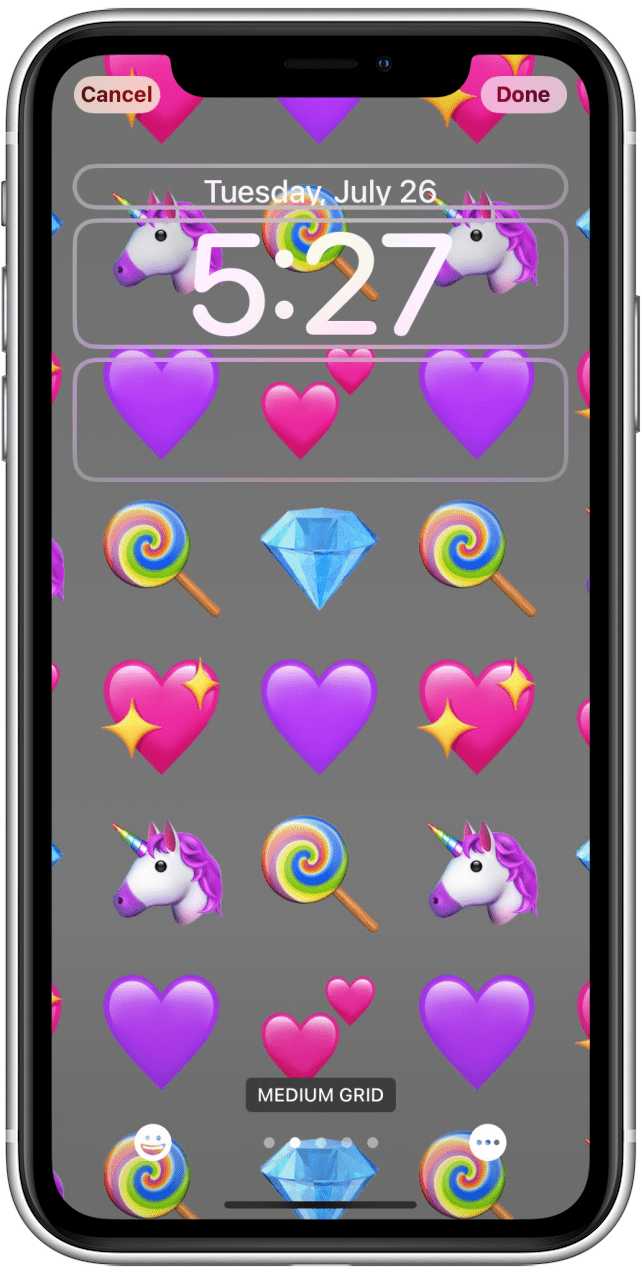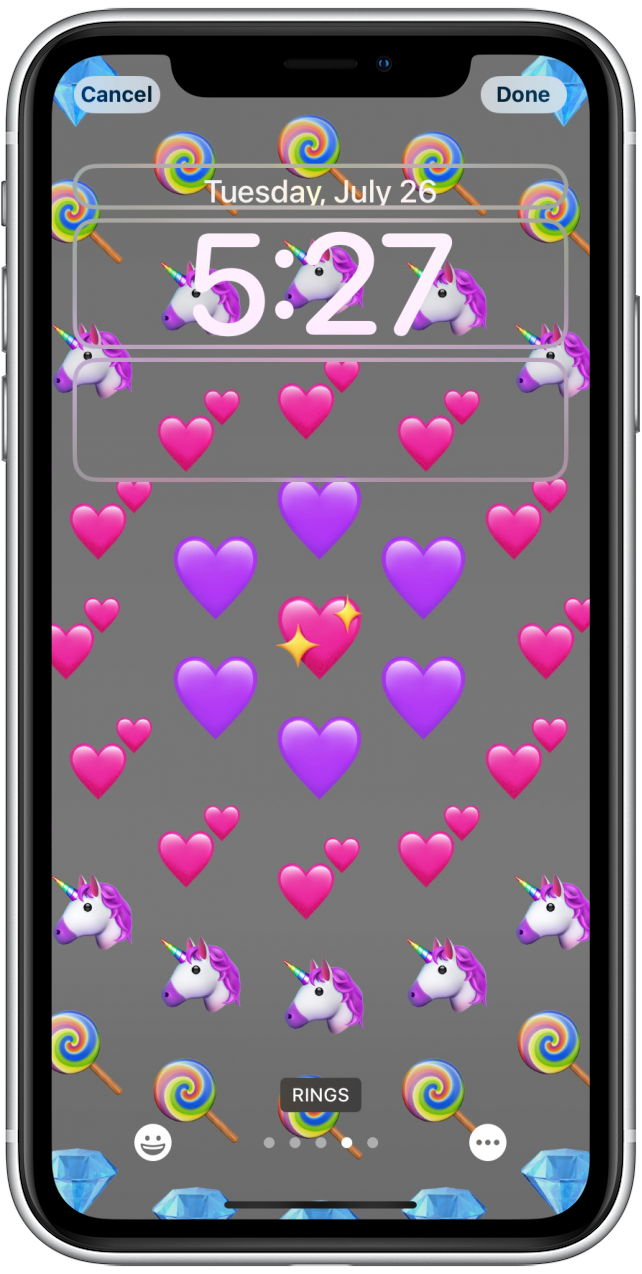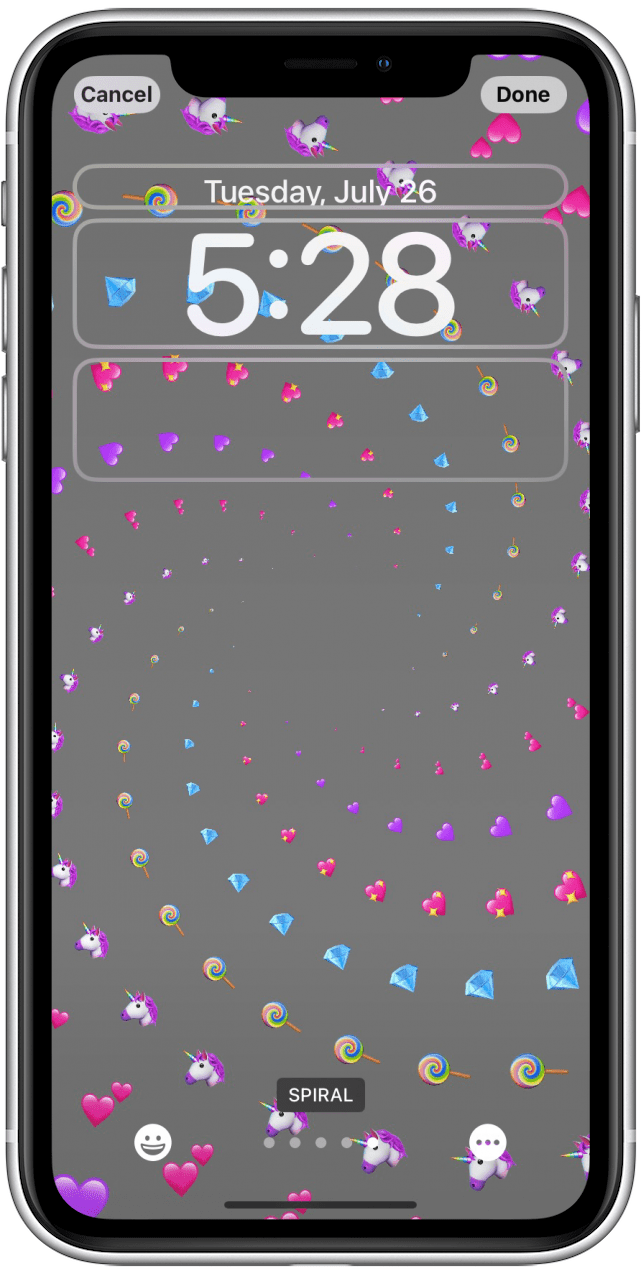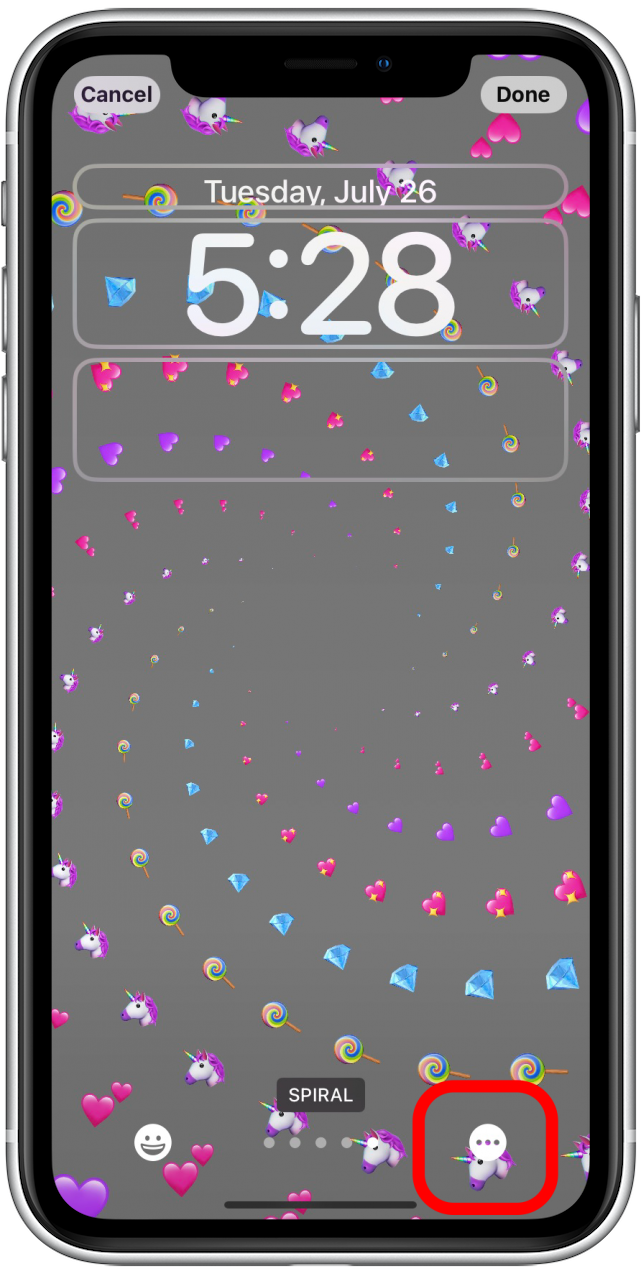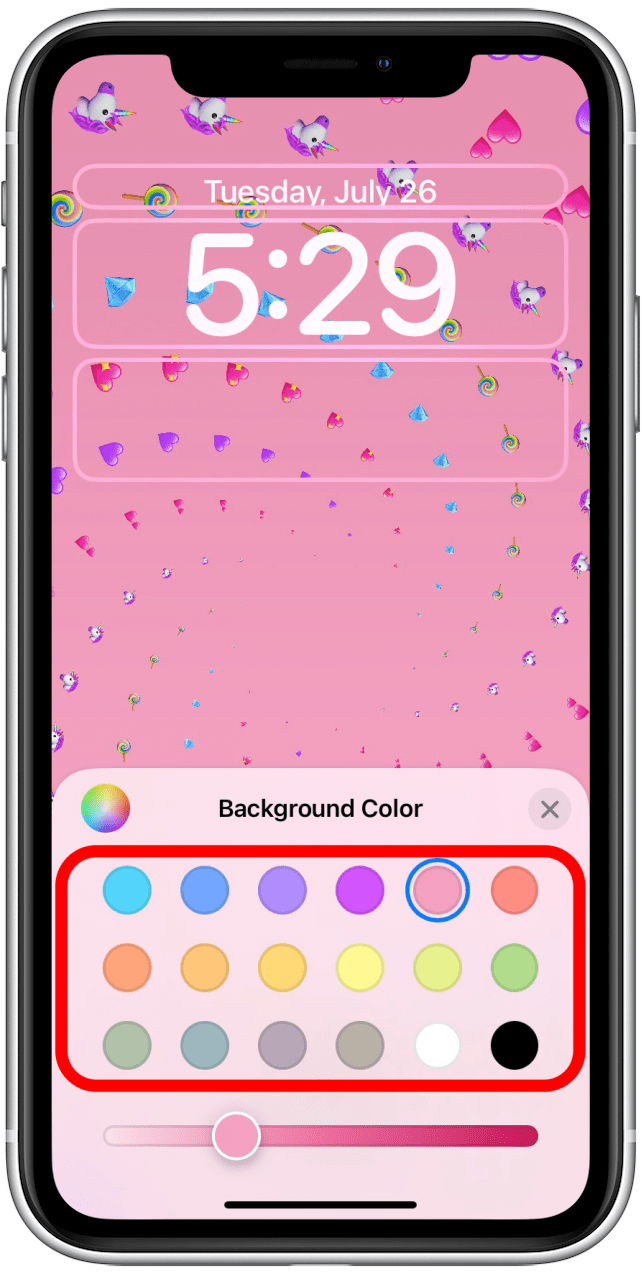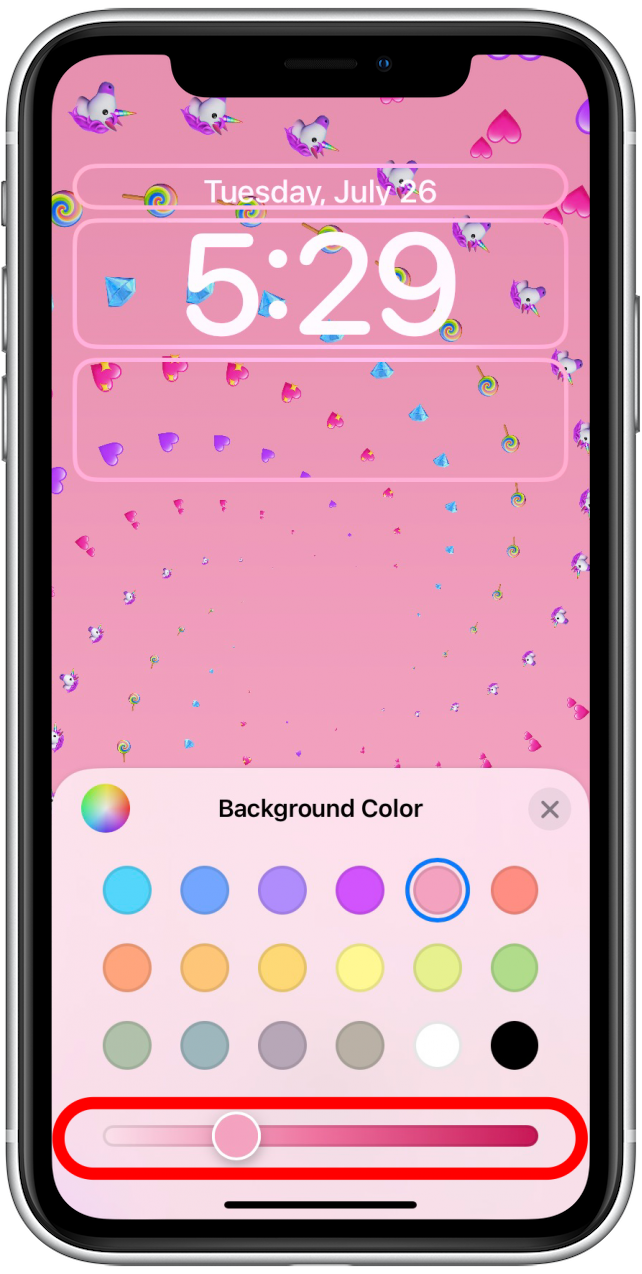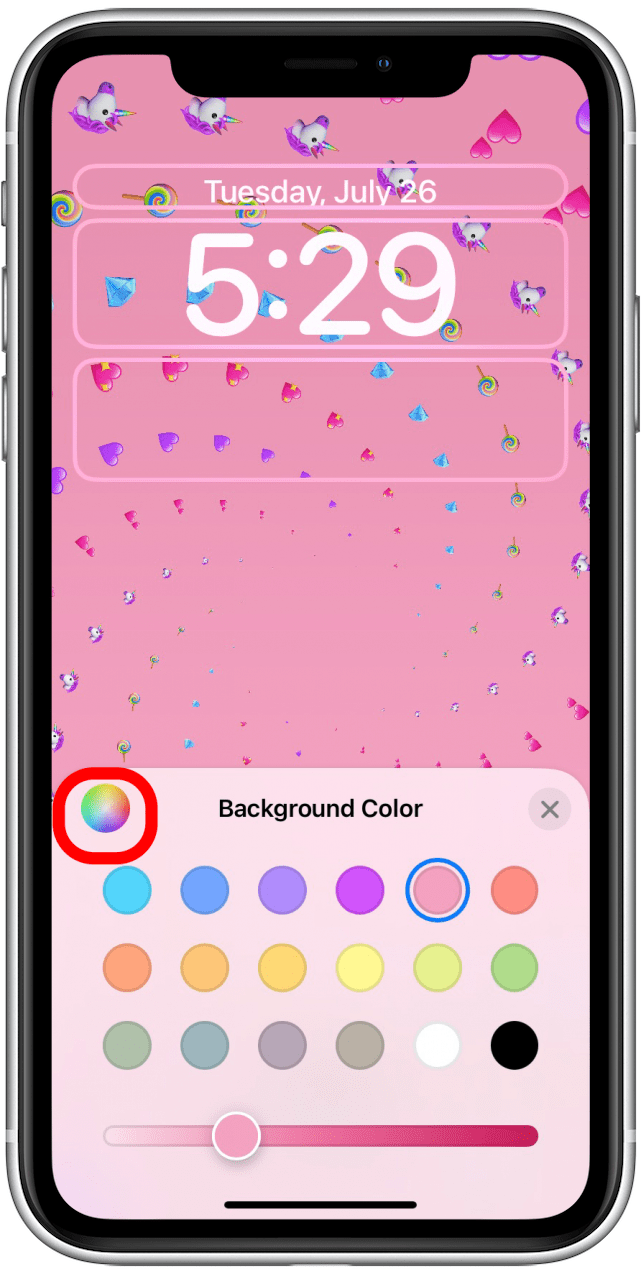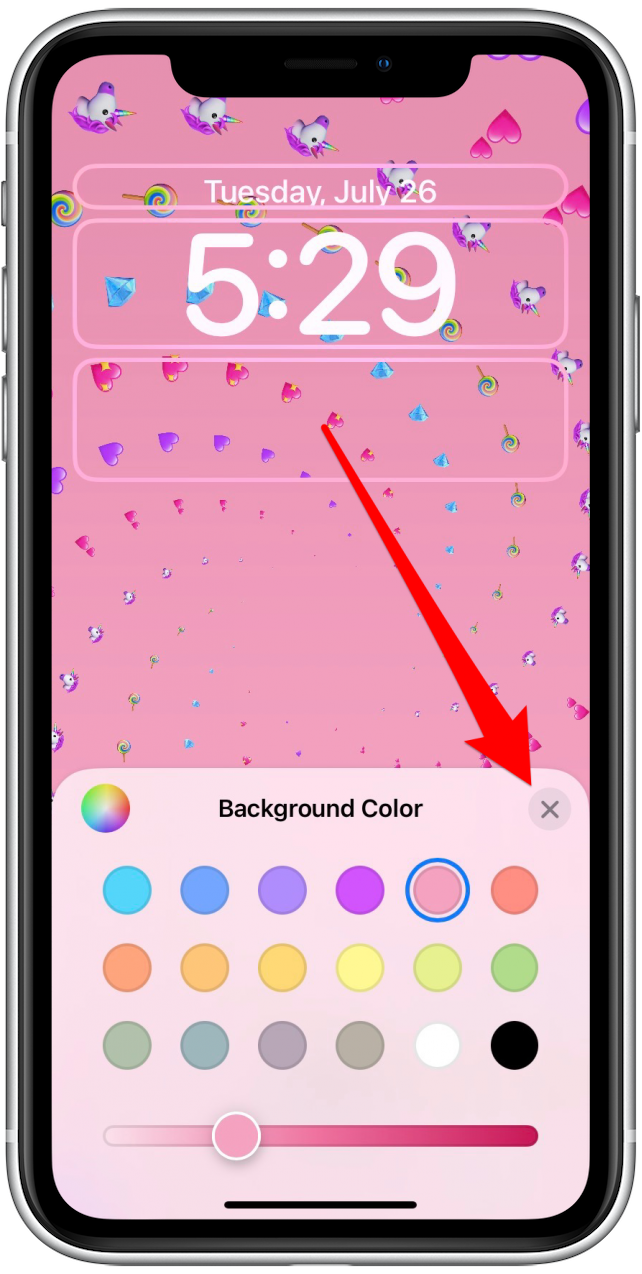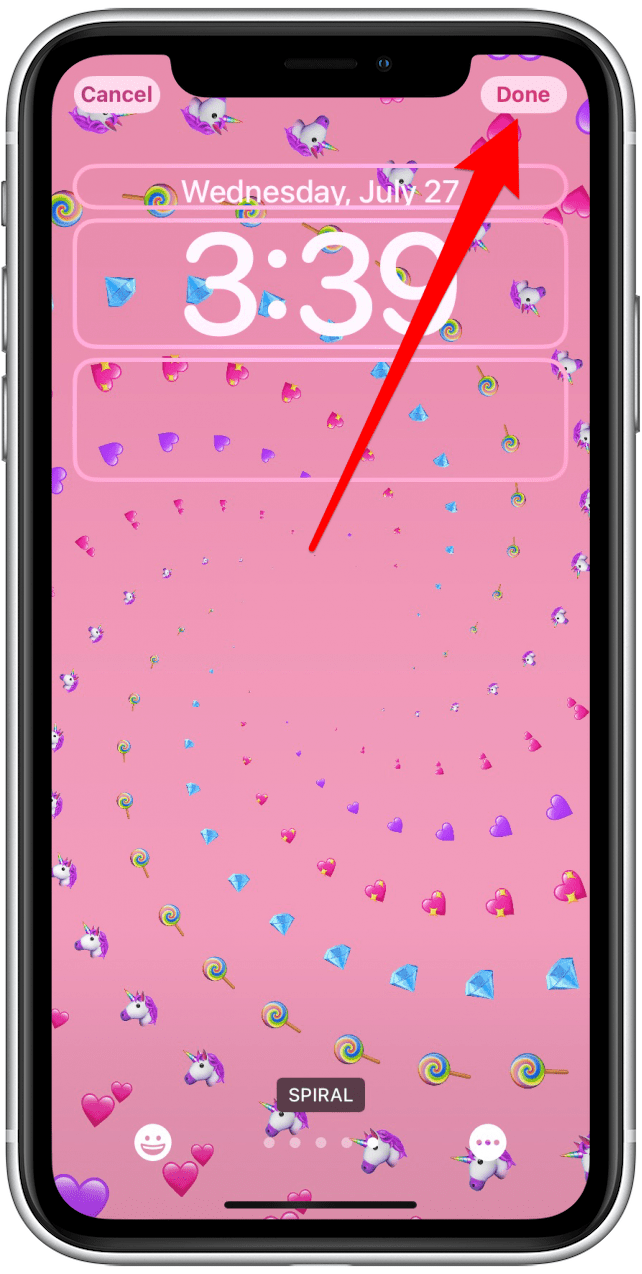IOS 16, das bevorstehende Betriebssystem von Apple, verfügt über coole Funktionen und eine davon ist die Anpassung der Sperrbildschirm mit Emojis. Das stimmt! Mit iOS 16 können Sie Ihren Sperrbildschirm personalisieren, indem Sie Ihre Lieblings -Emojis hinzufügen. Wir zeigen Ihnen, wie Sie diese lustige Funktion verwenden.
Verwandter Artikel: wie man automatische Emojis im iPhone-Text ausschaltet Nachrichten
So stellen Sie Ihren eigenen Emoji -Sperrbildschirm an
Ich dachte, dies wäre ein spannender Sperrbildschirm, den ich nie benutzen würde, aber ich habe mich in ihn verliebt. Es macht so viel Spaß, mit Ihrem bevorzugten oder zuletzt verwendeten Emojis zu experimentieren, um einen einzigartigen Sperrbildschirm zu erstellen, der dazu beitragen kann, bestimmte Stimmungen auszudrücken oder hervorzurufen. Wenn Sie beispielsweise einen tropischen Urlaub planen, schaffen Sie eines mit Flugzeugen, Palmen, Hibiskusblumen, Surfern und Wellen. Mein Lieblingstrick ist es, einige der gleichen Emojis einzubeziehen, um einen unterhaltsamen Effekt zu erzielen!
- Gehen Sie zu Einstellungen .
- Tippen Sie auf Wallpaper .
- Tippen Sie auf neue Tapete .
- Stellen Sie sicher, dass Sie entweder eine voreingestellte Emoji-Option auswählen oder auf das Emoji-Symbol tippen.
- Tippen Sie auf das Emoji -Symbol unten links in Ihrem Display.
- Hier sehen Sie die aktuelle Auswahl. Sie können bis zu sechs auswählen, und es kann Wiederholungen geben, um den gewünschten Effekt zu erzeugen. Sie können auch nur einen verwenden, wenn Sie es vorziehen.
- Wählen Sie die Emojis aus, die Sie verwenden möchten, indem Sie sie genauso tippen, wie Sie es tun würden, wenn Sie einen Text senden würden.
- Wenn Sie einen löschen möchten, tippen Sie auf Rückraum .
- Sie können auch auf das Feld „Tipping“ tippen, um ein neues Emoji zwischen den zuvor ausgewählten zu betreten oder einen zu löschen.
- Wenn Sie Emojis hinzufügen oder löschen, werden die Änderungen im Hintergrund angezeigt.
- Tippen Sie auf x oder im Hintergrund, wenn Sie mit Ihrer Emoji -Auswahl zufrieden sind.
- Wischen Sie die Mitte des Bildschirms nach links, um verschiedene Konfigurationsoptionen anzuzeigen. Der Standard ist ein kleines Netz.

- Dann gibt es ein mittleres Netz.
- Als nächstes kommt ein großes Netz.
- Es gibt auch einen namens Ringe.
- Schließlich gibt es Spirale.
- In jeder Konfiguration können Sie auf das mehr Symbol tippen.
- Tippen Sie auf Hintergrund .
- Hier können Sie eine der 18 Farboptionen auswählen.
- Sie können den Slider bewegen, um die Hintergrundfarbe leichter oder dunkler zu gestalten.
- Sie können auch auf den Rainbow Circle tippen, um auf eine fortgeschrittenere Farbauswahl zuzugreifen.
- Tippen Sie auf x oder im Hintergrund, wenn Sie mit Ihrer Hintergrundauswahl zufrieden sind.

- Tippen Sie auf fertig .

Um mehr über alle Einstellungen hier zu erfahren, verweisen Sie bitte auf die Schritte, wie Sie die Schrift und Farbe Ihres Sperrbildschirms ändern können.